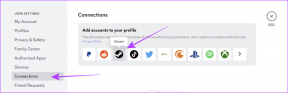6 საუკეთესო გამოსწორება ტელეგრამის კონტაქტების არ სინქრონიზაციისთვის iPhone-სა და Android-ზე
Miscellanea / / June 30, 2023
Telegram არის WhatsApp-ის კარგი ალტერნატივა თქვენს კონტაქტებთან დასაკავშირებლად. შეგიძლიათ მიიღოთ დამატებითი ფუნქციები, განსაკუთრებით გამოწერის შემდეგ Telegram Premium. მაგრამ აპლიკაციის გამოყენებისას მოხდა თუ არა, რომ ახლახან დამატებულმა კონტაქტებმა შეწყვიტეს Telegram-ში ჩვენება?

ეს არის ის, რასაც მომხმარებლები ხვდებიან, რაც იწვევს მათ კონტაქტებთან საუბრის შეზღუდვას. თუ თქვენც იგივეს აწყდებით, ეს პოსტი გაგიზიარებთ რამდენიმე სამუშაო გადაწყვეტას iPhone-სა და Android-ზე კონტაქტების სინქრონიზაციის გარეშე Telegram-ის გამოსასწორებლად.
თუ Telegram ვერ ახდენს კონტაქტების სინქრონიზაციას, თქვენ უნდა ჩართოთ კონტაქტის სინქრონიზაციის ფუნქცია აპში თქვენს iPhone-ზე ან Android-ზე. ეს ფუნქცია ჩართულია ნაგულისხმევად. მაგრამ მაინც შეგიძლიათ შეამოწმოთ და ხელით ჩართოთ იგი.
Ნაბიჯი 1: გახსენით Telegram თქვენს iPhone-ზე ან Android-ზე.

ნაბიჯი 2: შეეხეთ პარამეტრებს ქვედა მარჯვენა კუთხეში (iPhone).

Android-ისთვის შეეხეთ ჰამბურგერის ხატულას ზედა მარცხენა კუთხეში და აირჩიეთ პარამეტრები.


ნაბიჯი 3: შეეხეთ კონფიდენციალურობას და უსაფრთხოებას.

ნაბიჯი 4: გადადით ქვემოთ და შეეხეთ გადამრთველს სინქრონიზაციის კონტაქტების გვერდით (Android).

iPhone-ისთვის გადადით ქვემოთ და შეეხეთ მონაცემთა პარამეტრებს. შემდეგ შეეხეთ გადართვას სინქრონიზაციის კონტაქტების გვერდით.


ნაბიჯი 5: დაბრუნდით თქვენს ჩეტებში, რათა შეამოწმოთ პრობლემა მოგვარებულია თუ არა.
Telegram-ის აპს უნდა მიეცეს წვდომა თქვენს კონტაქტებზე მათი სინქრონიზაციისთვის და აპში საჩვენებლად. ასე რომ, შემდეგი გამოსავალი, თუ თქვენი ახლად დამატებული კონტაქტები არ ჩანს Telegram-ში, არის კონტაქტის სინქრონიზაციის ჩართვა.
iPhone-ზე
Ნაბიჯი 1: გახსენით პარამეტრების აპი თქვენს iPhone-ზე.

ნაბიჯი 2: გადაახვიეთ ქვემოთ და შეეხეთ Telegram-ს.

ნაბიჯი 3: შეეხეთ გადამრთველს კონტაქტების გვერდით წვდომის გასააქტიურებლად.

ნაბიჯი 4: დახურეთ პარამეტრების აპი და გახსენით Telegram, რათა შეამოწმოთ პრობლემა მოგვარებულია თუ არა.

ანდროიდზე
Ნაბიჯი 1: დიდხანს დააჭირეთ Telegram-ის აპის ხატულას და შეეხეთ აპის ინფორმაციას.

ნაბიჯი 2: აირჩიეთ ნებართვები.

ნაბიჯი 3: შეეხეთ კონტაქტებს.

ნაბიჯი 4: შეეხეთ ნებას.

ნაბიჯი 5: დახურეთ აპლიკაციის ინფორმაცია და გახსენით Telegram, რათა შეამოწმოთ პრობლემა მოგვარებულია თუ არა.

3. შეამოწმეთ თქვენი ინტერნეტ კავშირი
ჩვენ გირჩევთ შეამოწმოთ თქვენი ინტერნეტ კავშირის სიძლიერე. შეგიძლიათ სცადოთ მობილური ინტერნეტიდან Wi-Fi-ზე გადართვა კონტაქტის სინქრონიზაციის პროცესის დასაჩქარებლად. თუ იყენებთ Telegram-ს თქვენს Android ტელეფონზე, გირჩევთ გამორთოთ მონაცემთა შეუზღუდავი გამოყენება Telegram-ისთვის, სანამ თქვენი ტელეფონი მონაცემთა დაზოგვის რეჟიმშია.
Ნაბიჯი 1: დიდხანს დააჭირეთ Telegram-ის აპის ხატულას და შეეხეთ აპის ინფორმაციას.

ნაბიჯი 2: გადადით ქვემოთ და აირჩიეთ მობილური მონაცემები და Wi-Fi.

ნაბიჯი 3: შეეხეთ გადამრთველს მონაცემთა შეუზღუდავი გამოყენების გვერდით, რომ ჩართოთ ფუნქცია.

ნაბიჯი 4: დახურეთ აპლიკაციის ინფორმაცია და გახსენით Telegram, რათა შეამოწმოთ პრობლემა მოგვარებულია თუ არა.

შეამოწმეთ ჩვენი პოსტი როგორ გამოვიყენოთ ენერგიის დაზოგვის რეჟიმი Telegram-ზე.
4. აიძულეთ დატოვება და ხელახლა გაუშვით Telegram
ძირითადი, მაგრამ ეფექტური გადაწყვეტა თქვენი კონტაქტების სინქრონიზაციისთვის არის იძულებით დატოვება და Telegram აპის ხელახლა გაშვება iPhone-სა და Android-ზე.
iPhone-ზე
Ნაბიჯი 1: თქვენი iPhone-ის მთავარ ეკრანზე გადაფურცლეთ ზემოთ და ხანგრძლივად გააჩერეთ აპის ფონური ფანჯრების გამოსავლენად.
ნაბიჯი 2: მოძებნეთ Telegram აპი და გადაფურცლეთ ზემოთ მის მოსაშორებლად.

ნაბიჯი 3: ხელახლა გაუშვით Telegram და შეამოწმეთ პრობლემა მოგვარებულია თუ არა.

ანდროიდზე
Ნაბიჯი 1: დიდხანს დააჭირეთ Telegram-ის აპის ხატულას და შეეხეთ აპის ინფორმაციას.

ნაბიჯი 2: აირჩიეთ იძულებითი გაჩერება.

ნაბიჯი 3: დასადასტურებლად შეეხეთ OK.

ნაბიჯი 4: დახურეთ აპლიკაციის ინფორმაცია და გახსენით Telegram, რათა შეამოწმოთ პრობლემა მოგვარებულია თუ არა.

5. გაასუფთავეთ ტელეგრამის აპლიკაციის ქეში
აპლიკაციის ქეში ინახავს აპის ყველა პარამეტრს და შესვლის ინფორმაციას. მაგრამ დროთა განმავლობაში, ქეშირებული მონაცემების დიდმა რაოდენობამ შეიძლება გამოიწვიოს აპის გაუმართაობა. Telegram-ის შემთხვევაში, შეგიძლიათ სცადოთ მისი აპლიკაციის ქეშის გასუფთავება თქვენს Android-სა და iPhone-ზე.
iPhone-ზე
Ნაბიჯი 1: გახსენით Telegram თქვენს iPhone-ზე.

ნაბიჯი 2: შეეხეთ პარამეტრებს ქვედა მარჯვენა კუთხეში.

ნაბიჯი 3: შეეხეთ მონაცემთა და შენახვას.

ნაბიჯი 4: აირჩიეთ მეხსიერების გამოყენება.

ნაბიჯი 5: შეეხეთ ტელეგრამის ქეშის გასუფთავებას.

ნაბიჯი 6: დაბრუნდით ჩეთებში, რომლის ჩატვირთვას შეიძლება გარკვეული დრო დასჭირდეს და შეამოწმოთ პრობლემა მოგვარებულია თუ არა.
ანდროიდზე
Ნაბიჯი 1: დიდხანს დააჭირეთ Telegram-ის აპის ხატულას და შეეხეთ აპის ინფორმაციას.

ნაბიჯი 2: გადადით ქვემოთ და შეეხეთ Storage and Cache-ს.

ნაბიჯი 3: შეეხეთ ქეშის გასუფთავებას.

ნაბიჯი 4: დახურეთ აპლიკაციის ინფორმაცია და გახსენით Telegram, რათა შეამოწმოთ პრობლემა მოგვარებულია თუ არა.

6. განაახლეთ Telegram აპი
თუ არცერთი გამოსავალი არ მუშაობს, განაახლეთ Telegram-ის ვერსია თქვენს iPhone-ზე ან Android-ზე. შეგიძლიათ გამოიყენოთ შემდეგი ბმულები.
განაახლეთ Telegram Android-ზე
განაახლეთ Telegram iPhone-ზე
ეს გადაწყვეტილებები გადაჭრის პრობლემას Telegram-ის არ სინქრონიზაციისთვის თქვენი კონტაქტების iPhone-სა და Android-ზე. თქვენ ასევე შეგიძლიათ წაიკითხოთ ჩვენი პოსტი როგორ გამოხვიდეთ მოწყობილობებიდან თქვენი Telegram ანგარიშიდან.
ბოლოს განახლდა 2023 წლის 28 ივნისს
ზემოთ მოყვანილი სტატია შეიძლება შეიცავდეს შვილობილი ბმულებს, რომლებიც დაგეხმარებათ Guiding Tech-ის მხარდაჭერაში. თუმცა, ეს არ იმოქმედებს ჩვენს სარედაქციო მთლიანობაზე. შინაარსი რჩება მიუკერძოებელი და ავთენტური.